很多朋友还不知道Win10系统输入法没有选择框怎么办,那么下面小编就来讲解一下Win10系统输入法没有选择框的解决方法。需要的话,过来看看。相信会对大家有帮助。
Win10系统输入法没有选字框怎么办?Win10系统输入法无单词选择框的解决方案
1.右键单击任务栏右侧的输入法图标,在菜单选项中选择“设置”将其打开,如图所示。
: 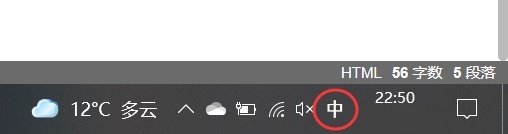 2.在打开的新界面中,单击“常规”选项,如图所示。
2.在打开的新界面中,单击“常规”选项,如图所示。
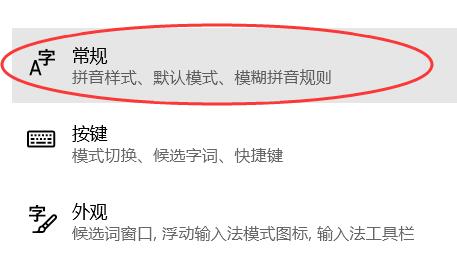 3,然后找到并打开“兼容性”下的开关按钮,如图所示。
3,然后找到并打开“兼容性”下的开关按钮,如图所示。
: 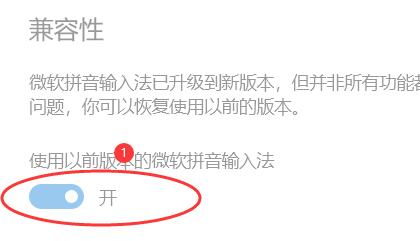 4.最后,在弹出的提示框中单击“确定”,如图所示。
4.最后,在弹出的提示框中单击“确定”,如图所示。
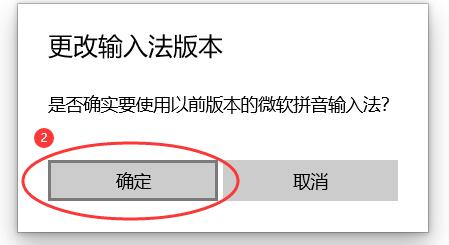
免责声明:本站所有文章内容,图片,视频等均是来源于用户投稿和互联网及文摘转载整编而成,不代表本站观点,不承担相关法律责任。其著作权各归其原作者或其出版社所有。如发现本站有涉嫌抄袭侵权/违法违规的内容,侵犯到您的权益,请在线联系站长,一经查实,本站将立刻删除。
本文来自网络,若有侵权,请联系删除,如若转载,请注明出处:https://www.freetrip88.com/baike/379633.html
